Mejora tu productividad con Calendario, Notas, Recordatorios y Atajos
El MacBook Pro te ofrece apps integradas que te permiten trabajar de una forma más eficiente, organizarte y gestionar la jornada fácilmente. Haz clic en el enlace de la tabla para informarte sobre cómo aprovechar las prestaciones de productividad de Calendario, Notas, Recordatorios y Atajos.
 Calendario Realiza un seguimiento de tu programación de actividades añadiendo varios calendarios y gestionándolos todos desde un mismo lugar. | 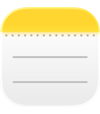 Notas Notas es el mejor sitio para apuntar todo tipo de notas, en cualquier momento y lugar. Incluye listas de comprobación, grabaciones de audio, imágenes y otros ítems. |
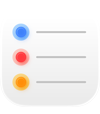 Recordatorios Crea, comparte y organiza tus listas de tareas pendientes con la app Recordatorios en el Mac. |  Atajos Crea potentes automatizaciones que funcionen con tus apps favoritas para hacer más cosas más rápido. Ejecútalas con Spotlight, Siri o incluso automáticamente. |
Calendario
En la app Calendario del Mac, puedes añadir calendarios, crear eventos y nuevos recordatorios, completar tareas pendientes y compartir tu calendario para informar a los demás.
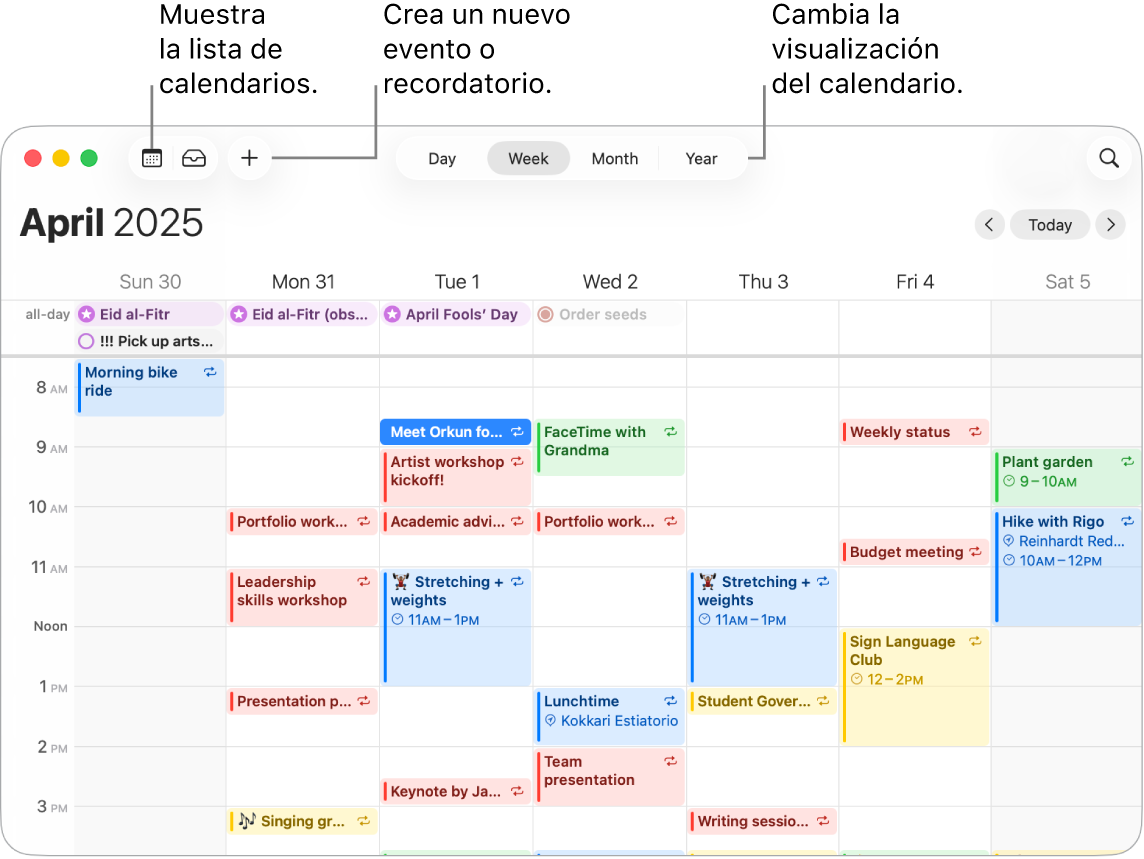
Añade varias cuentas. Con Calendario, puedes añadir varias cuentas —iCloud, Google, Microsoft Exchange y más— y gestionar todos tus eventos en un único lugar. Abre la app Calendario, selecciona Calendario > “Añadir cuenta” y sigue las instrucciones que aparecen en pantalla.
Añade calendarios. Puedes crear calendarios diferentes para hacer un seguimiento de distintas agendas de actividades. Por ejemplo, lleva todas las reuniones de trabajo en un calendario y las actividades escolares de tus hijos en otro. Selecciona Archivo > Nuevo calendario. Si tienes varias cuentas, seleccionar la cuenta para el calendario nuevo. El calendario nuevo aparece en la barra lateral. Para cambiar el nombre o el color del calendario, con la tecla Control pulsada, haz clic en él y selecciona “Obtener información”.
Consejo: Puedes elegir mostrar todos los calendarios o solo algunos. Haz clic en 
Crea eventos y recordatorios. Para crear un nuevo evento o recordatorio, haz clic en 
Siri: Pídele a Siri algo como “Configura una comida el jueves con Raquel, Guillermo y Nuria”.
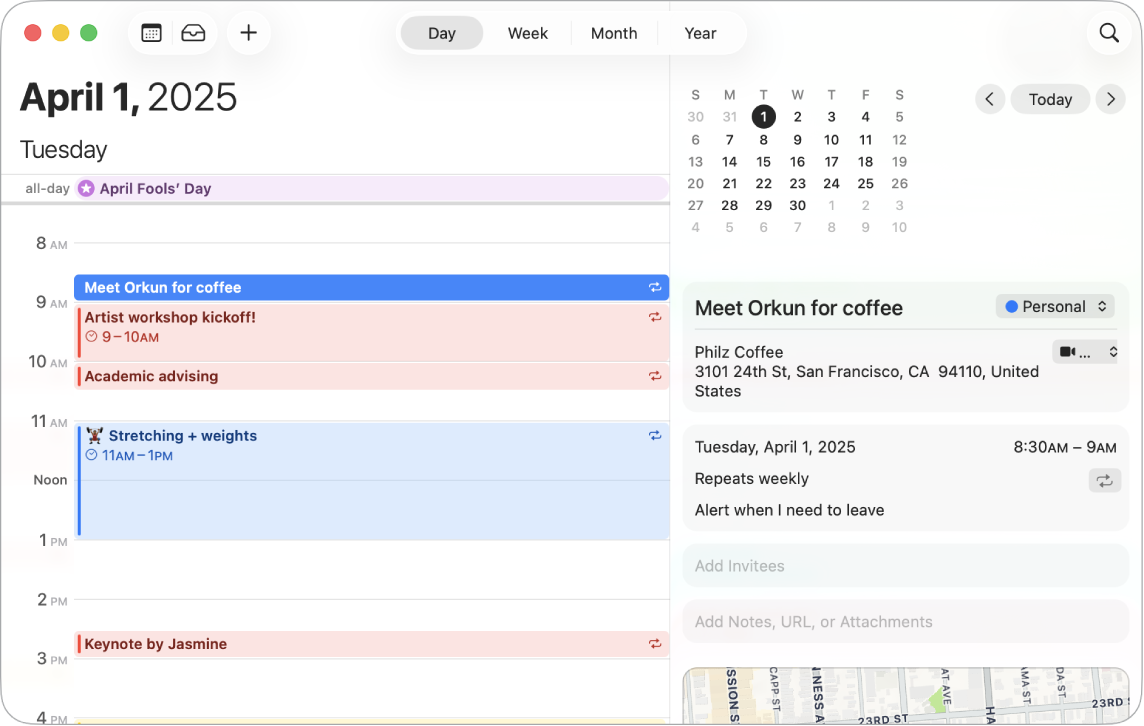
Comparte un calendario con otras personas. iCloud permite compartir calendarios fácilmente. Con la tecla Control pulsada, haz clic en un calendario en tu cuenta de iCloud en la barra lateral y, a continuación, selecciona “Compartir calendario”. Introduce el correo electrónico de la persona con la que quieres compartir.
Obtén más información. Consulta el manual de uso de Calendario.
Notas
La app Notas es el mejor sitio para apuntar algo y capturar lo que es importante. Puedes colaborar en notas con otras personas, añadir listas de comprobación, imágenes y grabaciones de audio; e incluso resolver expresiones escribiendo un signo igual.
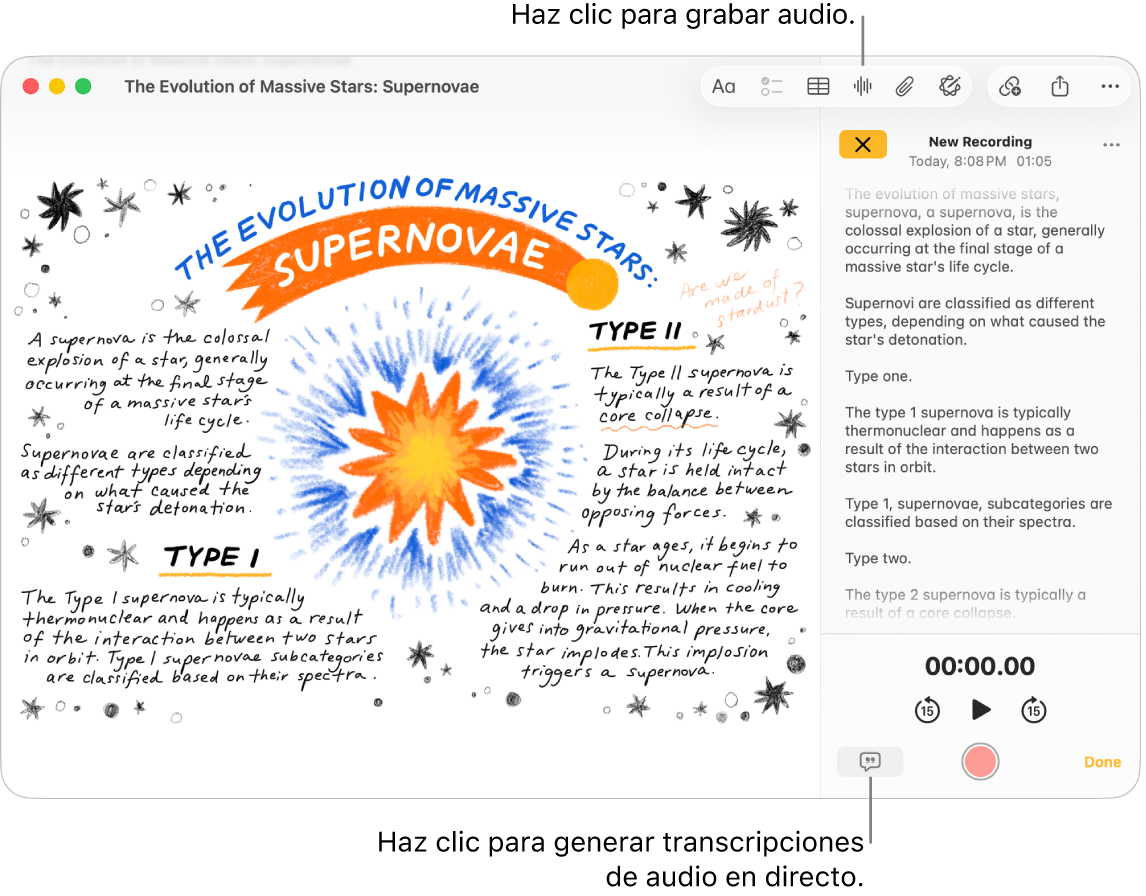
Crea o edita una nota. Haz clic en 
Aplica formato y añade contenido a notas. Puedes añadir a las notas listas de comprobación, tablas, imágenes, grabaciones de audio y más. Haz clic en 

Colabora en una nota. Puedes enviar una invitación para colaborar en una lista en Mensajes o Mail, o compartir el enlace. Haz clic en 

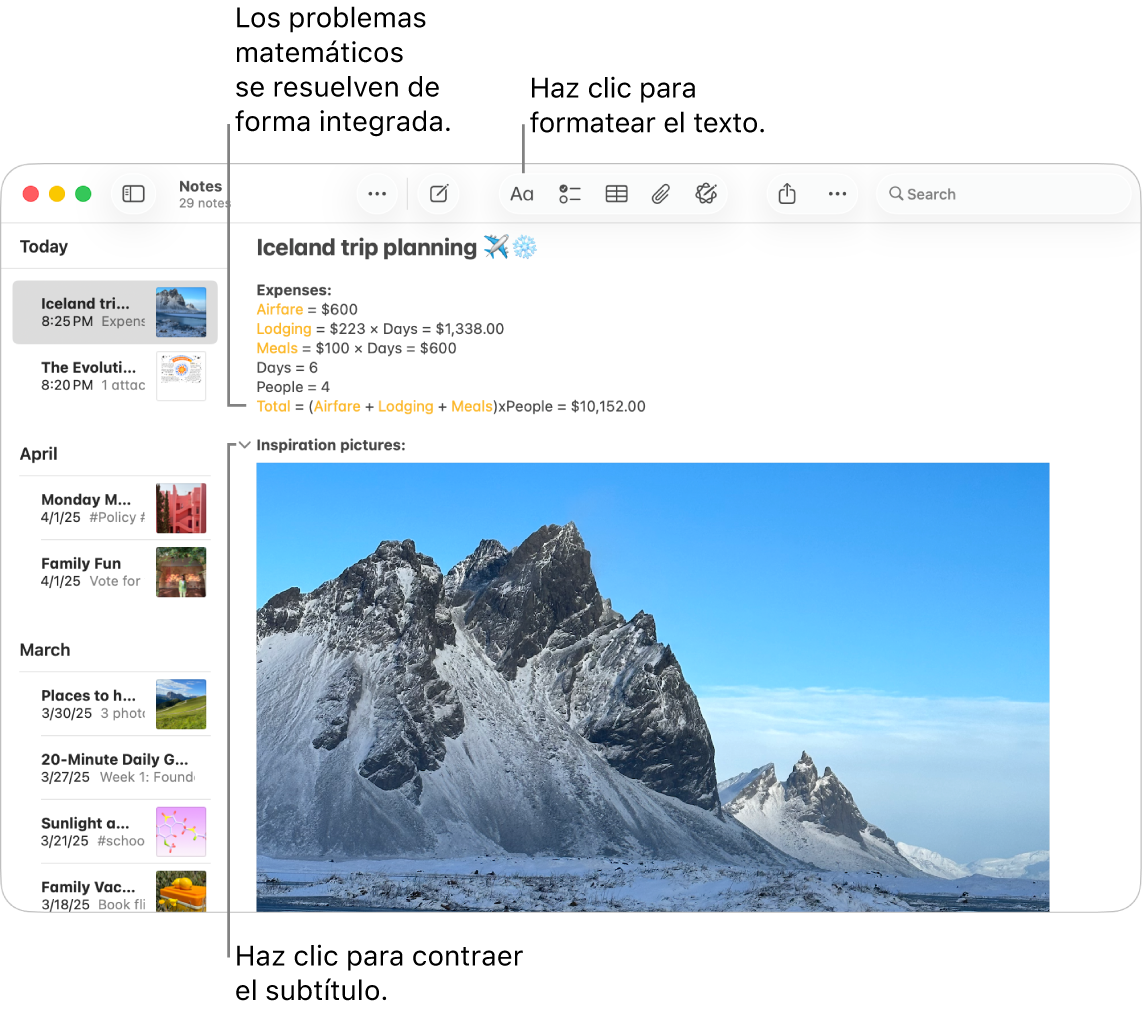
Resuelve problemas matemáticos. Haz cálculos, evalúa expresiones y asigna variables desde Notas. Para definir una variable, escribe una palabra o una letra seguido del signo igual y del valor de la variable. Para usar una variable, la variable debe preceder a la expresión en la que se use. Para resolver una expresión, introduce la expresión seguida del signo igual.
Consejo: Encuentra la nota que quieras cuando la necesites. Haz clic en 
Obtén más información. Consulta el manual de uso de Notas.
Recordatorios
Consolida tus listas de tareas pendientes en un mismo sitio con la app Recordatorios. Añade nuevas tareas, sigue tu progreso y comparte la carga con otras personas. Haz un seguimiento de tus recordatorios en otros dispositivos Apple cuando usas iCloud.
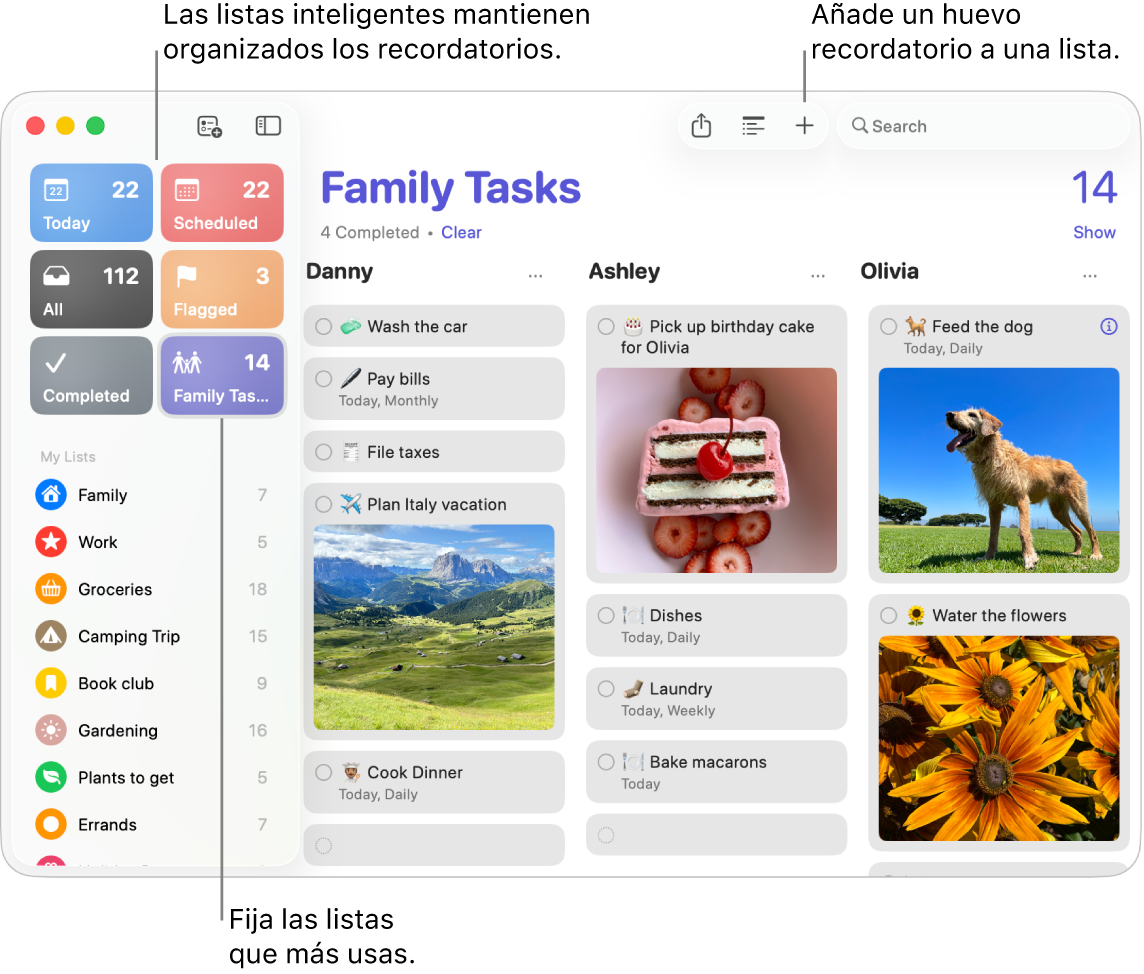
Crea una lista de recordatorios. Puedes crear una lista para cada uno de tus proyectos a fin de mantener organizadas tus tareas pendientes. Con los recordatorios de iCloud, también puedes crear listas de la compra o listas inteligentes personalizadas clasificadas automáticamente a partir de las reglas y filtros que identifiques. Para crear una lista, selecciona Archivo > Nueva lista.
Añade o edita un recordatorio. Haz clic en el espacio situado debajo del último ítem de una lista o haz clic en 

Siri: Pídele a Siri algo como “Recuérdame que debo parar en el supermercado cuando salga de aquí”.
Colabora en una lista. Comparte la carga enviando una invitación para colaborar en una lista. Haz clic en 
Consejo: Si eres la persona organizadora de un grupo “En familia”, puedes crear una lista de la compra familiar que se comparte automáticamente con los miembros del grupo. Consulta Crear una lista de la compra familiar.
Nota: Las listas de la compra no están disponibles en todos los idiomas.
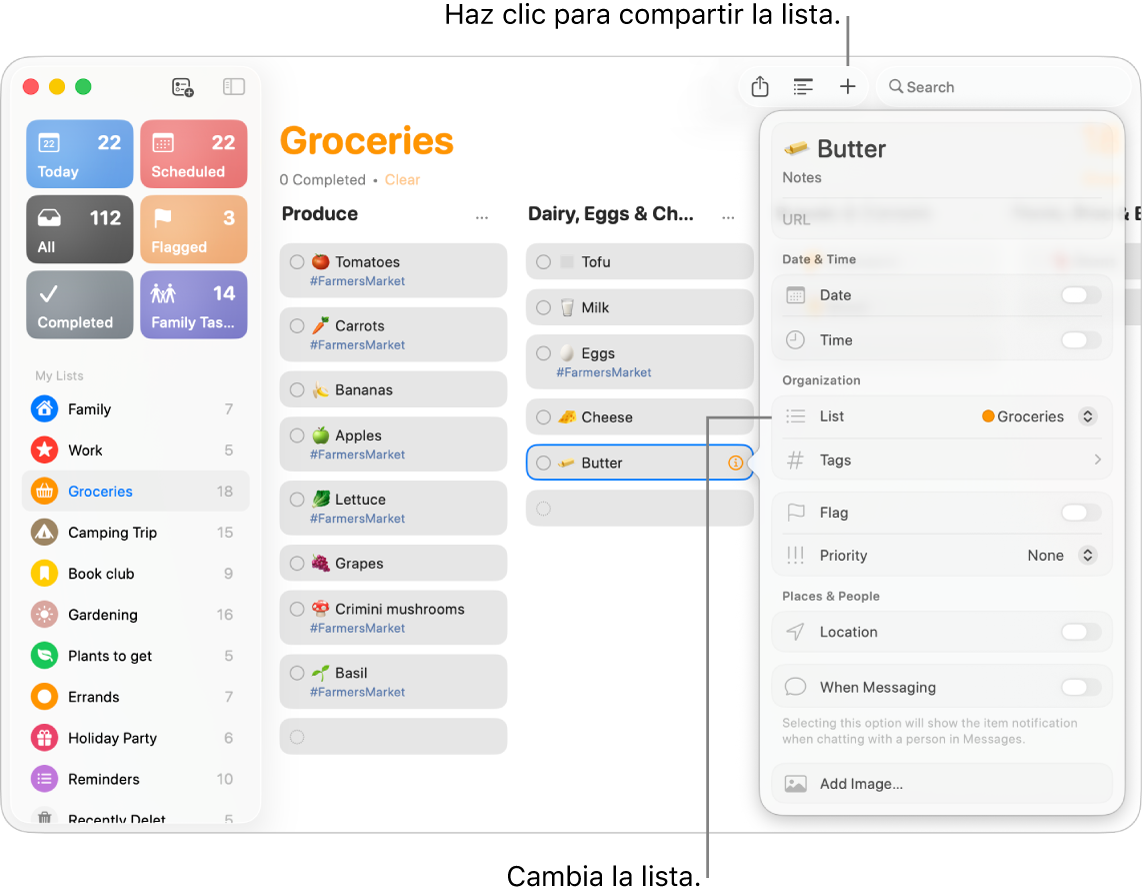
Consulta qué es lo siguiente. No pierdas de vista los próximos recordatorios y asegúrate de estar siempre al tanto de todo. Los recordatorios programados se muestran en la app Calendario y en las vistas Hoy y de listas inteligentes programadas de Recordatorios. Para añadir una fecha a un recordatorio, haz clic en el recordatorio, haz clic en “Añadir fecha” y, a continuación, selecciona la fecha en la que quieres que se te avise.
Obtén más información. Consulta el manual de uso de Recordatorios.
Atajos
Usa Atajos para crear automatizaciones potentes que te permitan hacer más cosas en menos tiempo. Descarga atajos ya creados desde la galería de la app Atajos o crea los tuyos propios y elige entre cientos de acciones integradas de tus apps favoritas. Puedes ejecutar atajos usando Spotlight, Siri o incluso automáticamente, para poder iniciar una llamada de FaceTime con tu familia o una videoconferencia, organizar tus archivos rápidamente y mucho más con un solo clic.
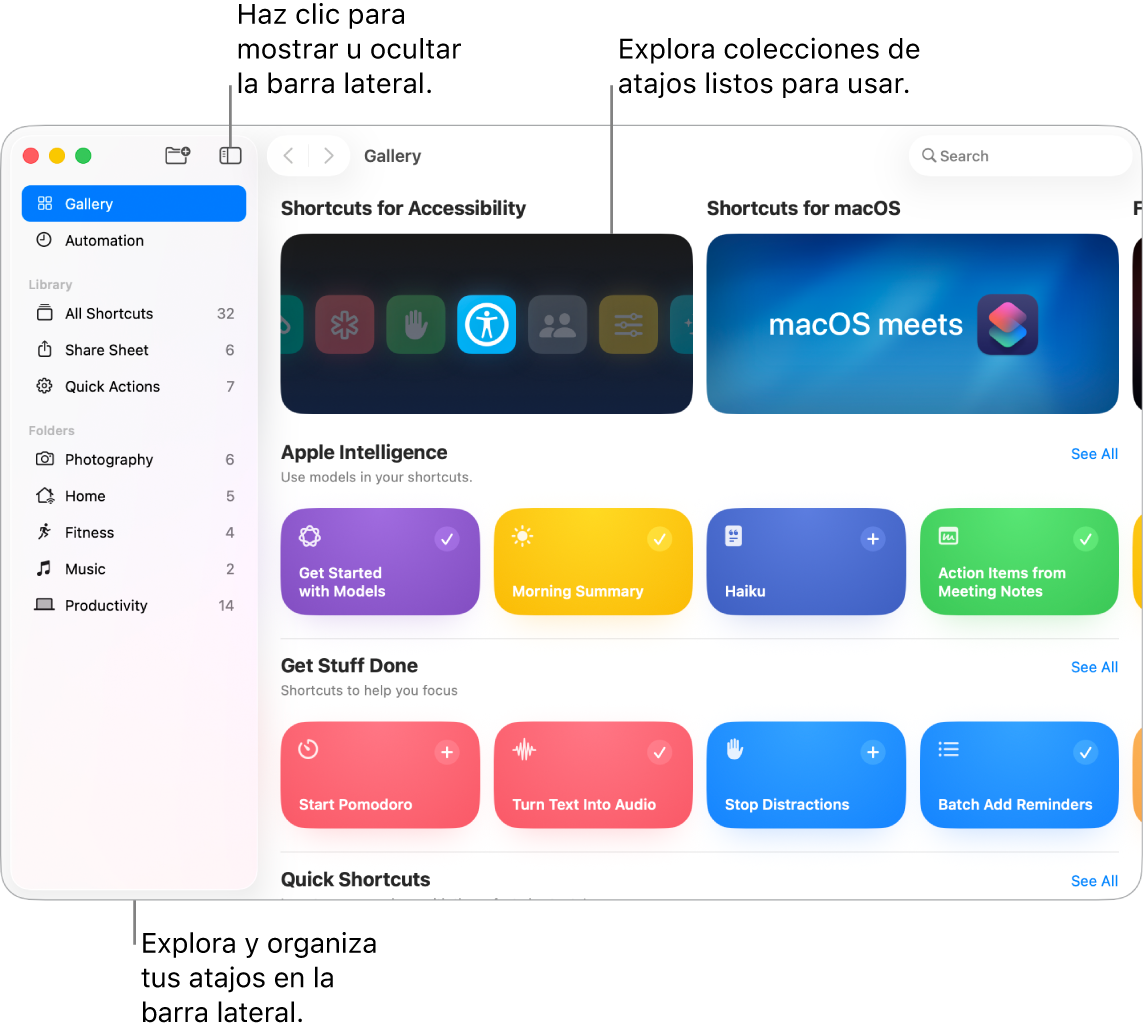
Explora la galería para buscar atajos. Los atajos iniciales para una serie de tareas habituales agrupan en colecciones. Los atajos que creas y los atajos listos para usar que eliges o editas se muestran en “Todos los atajos” en la barra lateral.
Crea un atajo a partir de la galería. Selecciona un atajo de la galería para añadirlo a tus atajos. Por ejemplo, en la colección de atajos rápidos, haz clic en 
Crea un atajo personalizado. También puedes crear tus propios atajos. Mientras ves “Todos los atajos”, haz clic en 
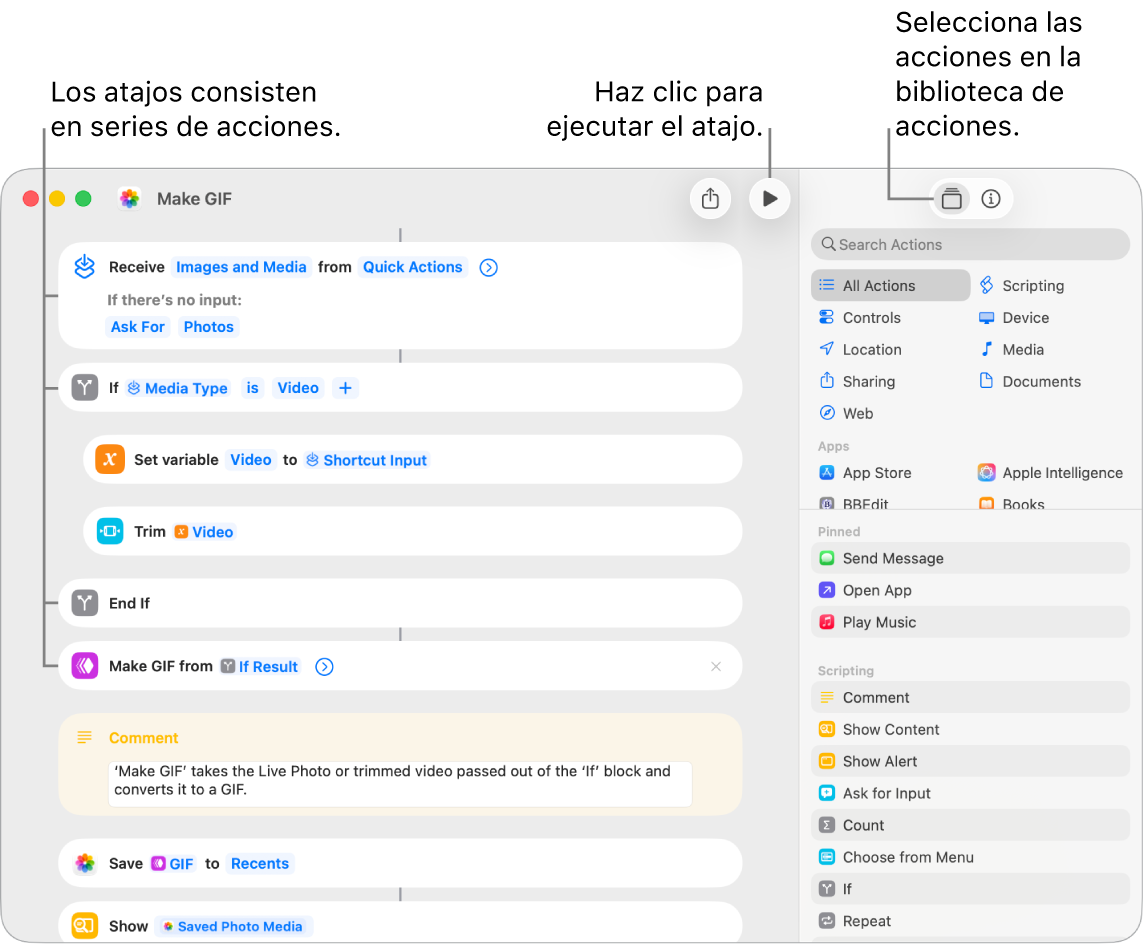
Atajos para tus atajos. Puedes ejecutar atajos con un solo clic si los configuras para que estén disponibles en Spotlight, Siri o la barra de menús, o bien puedes configurarlos para que se ejecuten automáticamente, por ejemplo, a ciertas horas o cuando realices determinadas acciones, como guardar un archivo en una carpeta. Para elegir cómo ejecutar un atajo, haz doble clic en él, haz clic en 
Siri: Pide a Siri algo como “Envía por mensaje la última imagen”.
Obtén más información. Consulta el Manual de uso de Atajos.